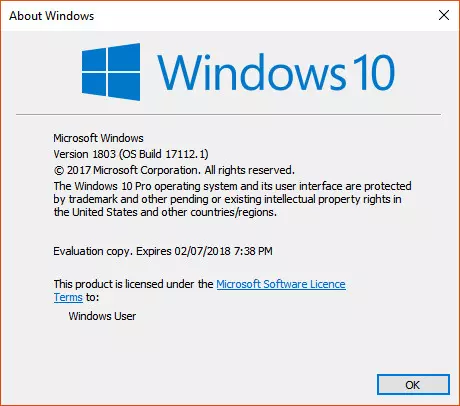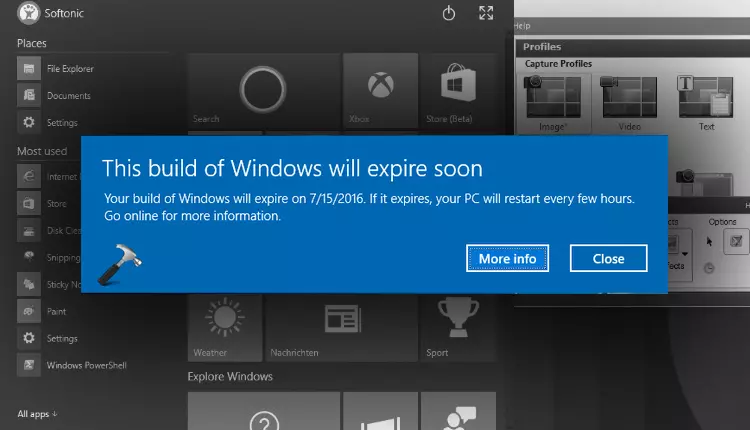
تعرف على تاريخ صلاحية نسخة الويندوز لديك قبل ان يفاجئك بتوقفه عن العمل
نقر بأن 60% من اصدارات انظمة التشغيل ويندوز بمختلف اصداراتها ليست بالقانونية خصوصا في منطقتنا العربية ! وحتى ان كنت تظن بأن الفني قد قام بتنصيب نسخة اصلية مدفوعة على جهاز الكمبيوتر الخاص بك او اللابتوب .. فليس بالضرورة انه قام بذلك فعلا. ويمكنك معرفة ذلك من قيمة الجهاز وسعره قبل وبعد مفاوضاتك معه حول النظام ونوعة وكيفية تثبيته.
هناك الكثير من الطرق والوسائل التي تمكنك من معرفة حقيقة النظام ان كان مدفوع او غير ذلك وهل النسخة التي لديك مرخصة بالفعل من عدمه.
كنا قد اشرنا الى بعض تلك الطرق عبر مقالات سابقة يمكنك الوصول اليها من محرك البحث الداخلي للموقع.
مانشير اليه في مقالنا هنا هي تلك الرسالة التي تظهر لبعض مستخدمي انظمة التشغيل ويندوز وتذكرهم بموعد انتهاء صلاحية النظام وتطالبهم بتجديد الترخيص وليس بالضرورة ان تذكر لك ذلك الموعد الذي تنتهي به وتمنعنا بعده من الولوج الى النظام الا بعد اعادة تفعيله !
تعرف على تاريخ صلاحية نسخة الويندوز
لتتعرف على موعد انتهاء تلك الصلاحية, ستجد ان اقصر الحلول تتلخص بتنفيذ احد الاوامر التالية :
باستخدام محث الاوامر Command Prompt وبطبيعة الحال لابد وانك تعرف الوصول اليه من قائمة Start او بكتابة الامر CMD في شريط البحث Cortana السفلي للنظام.
بكتابتك للامر التالي والضغط على Enter:
slmgr -xpr
ستجد نافذة توجز لك موعد انتهاء الصلاحية وهي غالبا مؤرخة بتاريخ يزيد 30 يوما عن الموعد الذي تظهر معه تنبيهات النظام حول ضرورة تجديد عملية التفعيل.
الصورة التالية توضح الامر :
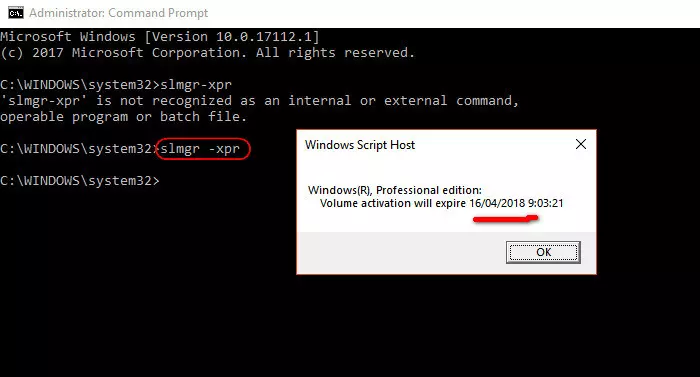
فان واجهتك مثل تلك الرسالة عليك القيام بمايلزم لتجاوز ذلك التاريخ.